- Definir las propiedades de soldadura: Nota: Coloque el cursor sobre un campo de entrada de datos y utilice la información sobre herramientas para identificar el nombre de campo. Asegúrese de que está activa la ventana de la aplicación Autodesk Inventor (y no esta ventana de aprendizaje) o, de lo contrario, la información de herramienta no aparecerá debajo del cursor.
- Introduzca 6 mm en el campo Profundidad (utilice la siguiente ilustración como referencia).
- Introduzca 6 mm en el campo Lado 2.
- Seleccione el símbolo Plano en el menú desplegable Contorno.
- Seleccione G en el menú desplegable Método (este menú sólo está visible si se ha especificado un contorno).
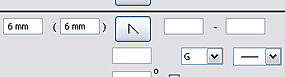
- Pulse Aceptar. Nota: Coloque el cursor sobre un campo de entrada de datos y utilice la información sobre herramientas para identificar el nombre de campo. Asegúrese de que está activa la ventana de la aplicación Autodesk Inventor (y no esta ventana de aprendizaje) o, de lo contrario, la información de herramienta no aparecerá debajo del cursor.
El programa representa una soldadura ficticia con una línea de color naranja brillante. El símbolo de soldadura está asociado a la soldadura ficticia.
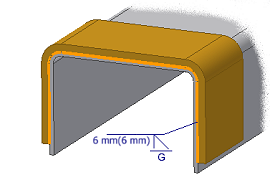 Nota: Es posible que el símbolo de soldadura no sea exactamente igual al que se muestra en la ilustración anterior.
Nota: Es posible que el símbolo de soldadura no sea exactamente igual al que se muestra en la ilustración anterior. - En la cinta de opciones, haga clic en la ficha Soldadura
 panel Volver
panel Volver  Volver.
Volver. 
- Guarde el archivo.